- Kas soovite Windowsis mängida mänge ilma GOG Galaxyta? Me räägime teile protsessist järgmises artiklis.
- Siit saate teada, kuidas GOG Galaxys sõpradega ühendust luua, nii kes platvormi kasutavad või ei kasuta.
- Samuti uurige üksikasjalikke juhiseid puuduvate DLL-failide installimiseks juhuks, kui mängu käivitamisel ilmneb tõrge.
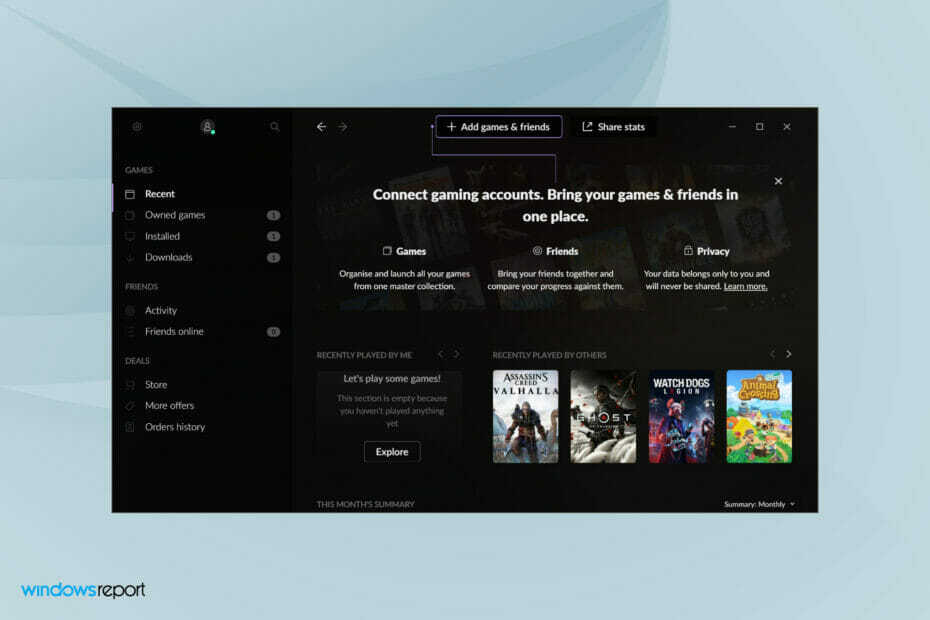
XINSTALLIMINE Klõpsates ALLALAADIMISE FAILIL
See tarkvara parandab levinud arvutivead, kaitseb teid failide kadumise, pahavara ja riistvaratõrgete eest ning optimeerib teie arvuti maksimaalse jõudluse saavutamiseks. Parandage arvutiprobleemid ja eemaldage viirused kohe kolme lihtsa sammuga.
- Laadige alla Restoro PC Repair Tool mis on kaasas patenteeritud tehnoloogiatega (patent olemas siin).
- Klõpsake Alusta skannimist et leida Windowsi probleeme, mis võivad arvutiprobleeme põhjustada.
- Klõpsake Parandage kõik arvuti turvalisust ja jõudlust mõjutavate probleemide lahendamiseks
- Restoro on alla laadinud 0 lugejad sel kuul.
GOG Galaxy on hämmastav platvorm, mis võimaldab kasutajatel ühendada kõik oma mänguteegid ja pääseda neile ühe korraga juurde. Kuid mitmed kasutajad teatavad, et rakendus kulutab palju ressursse ja seetõttu otsivad võimalusi mängude mängimiseks ilma GOG Galaxyta.
GOG Galaxy pakutavad funktsioonid muudavad selle tõeliselt hämmastavaks, kuid kasutajate arvates peaks olema võimalus mängida ka sellest sõltumatuid mänge. Ja seal on üks, kuigi enamik kasutajaid pole sellest teadlikud.
Seetõttu otsustasime pühendada selle juhendi, et aidata teil mõista, kuidas mängida Windowsis ilma GOG Galaxyta mänge. Loe kaasa, et teada saada!
Kas saan GOG Galaxy kaudu sõpradega ühendust võtta?
Jah, GOG Galaxy võimaldab teil jääda ühenduses oma sõpradega, nii GOG Galaxy kasutajatega kui ka nendega, kes ei ole. Pärast erinevate platvormide ja sotsiaalmeedia kontode linkimist saate oma sõpru leida.
Lisaks on teil võimalus saata neile sõnumeid erinevatel platvormidel ja kontrollida nende võrguolekut isegi siis, kui nad pole GOG Galaxyga liitunud. See lisafunktsioon muudab rakenduse konkurentidest silma paista.
Kuidas mängida mänge ilma GOG Galaxyta Windowsis?
MÄRGE
Me hakkame mängima NõidTäiustatud väljaanne ilma allpool toodud näiteta GOG Galaxy. Kui teil on protsessist ettekujutus, saate samamoodi mängida ka teisi mänge. Käivitaja (.exe-faili) asukoht võib olla igaühe puhul erinev, kuid selle leidmine ei tohiks olla keeruline.
- Vajutage Windows + E käivitada File Explorer.
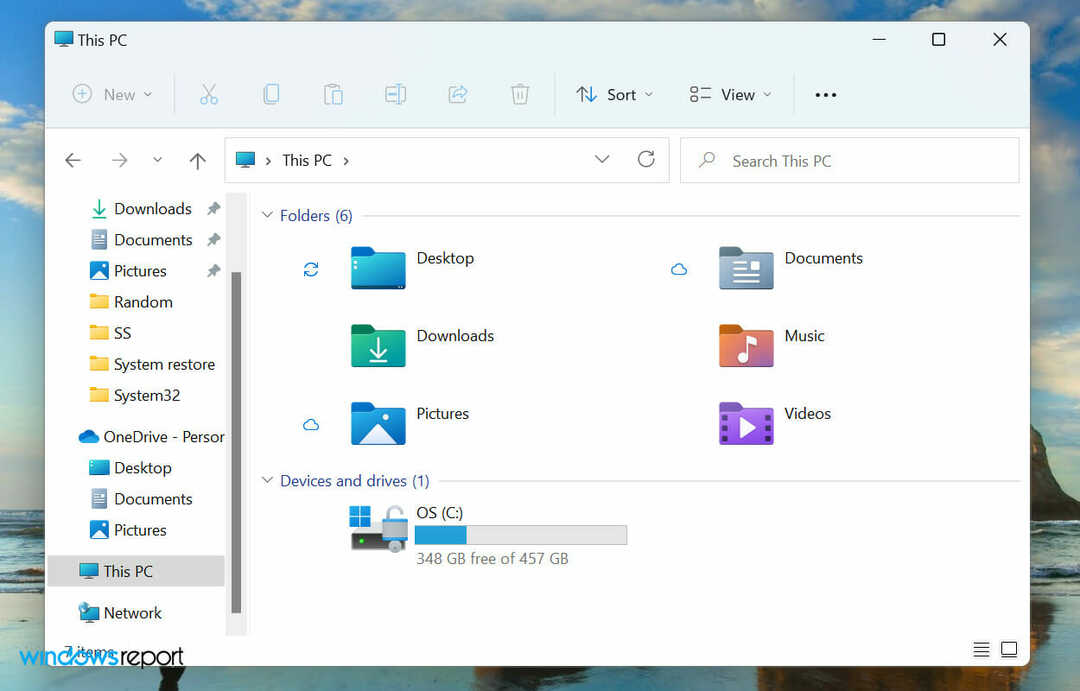
- Järgmisena sisestage ülaosas olevale aadressiribale järgmine tee ja klõpsake nuppu Sisenema selle juurde navigeerimiseks:
C:\Program Files (x86)\GOG Galaxy\Games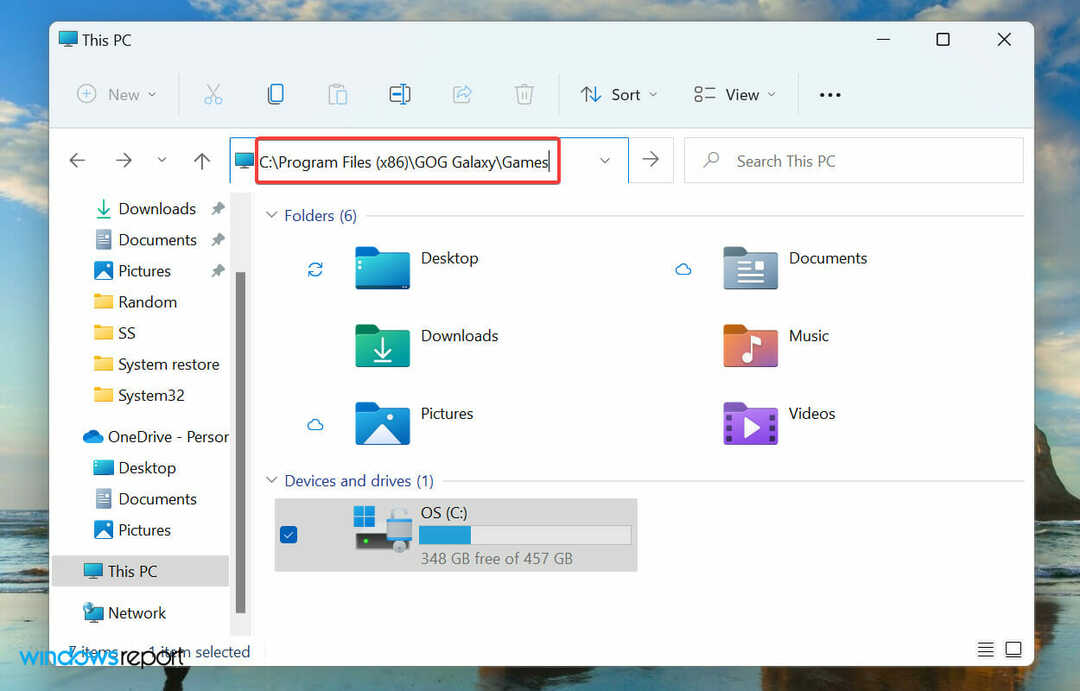
- Topeltklõpsake mängul, mida kavatsete mängida.
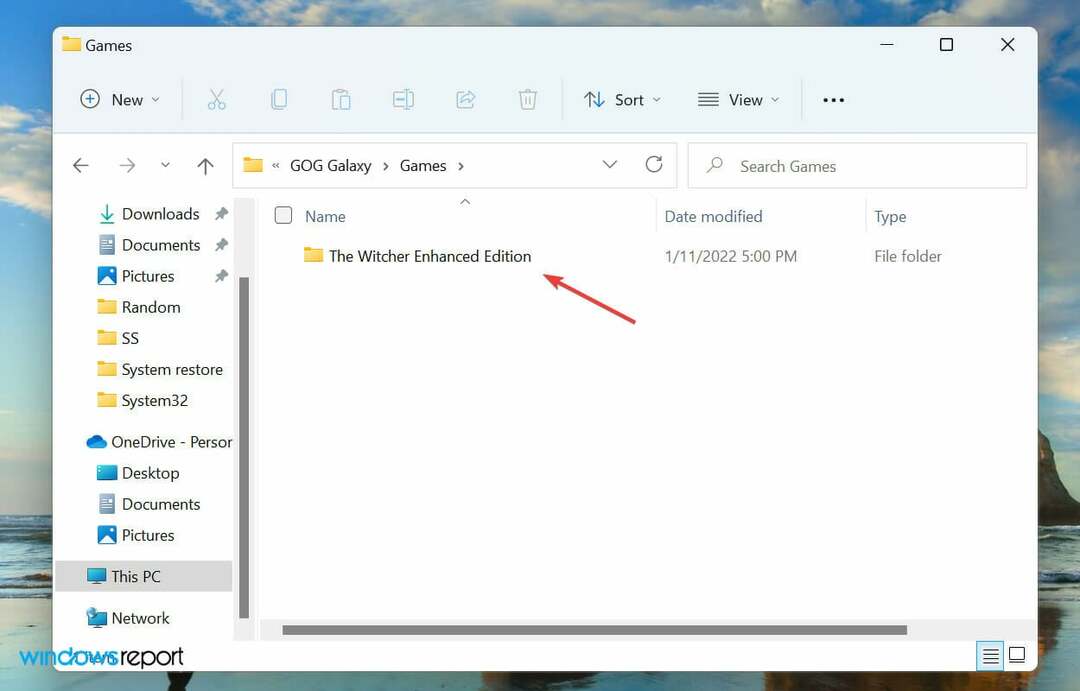
- Mängu mängimise alustamiseks topeltklõpsake mängu käivitajal (.exe-fail).
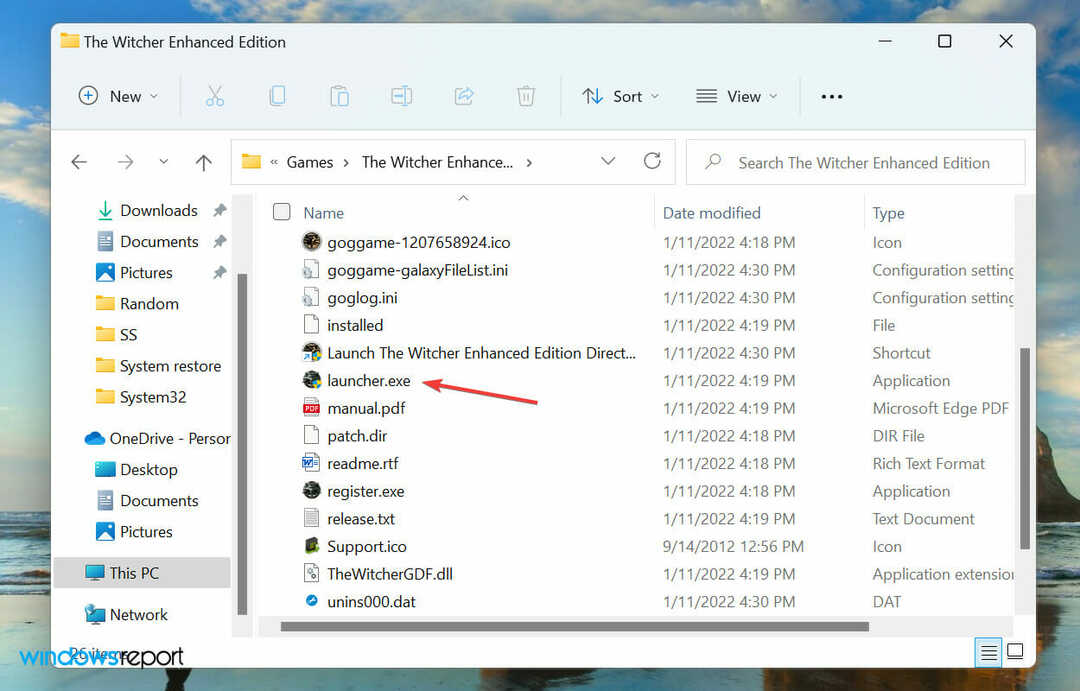
- Valige Jah juhul a UAC (kasutajakonto kontroll) ilmub viip.
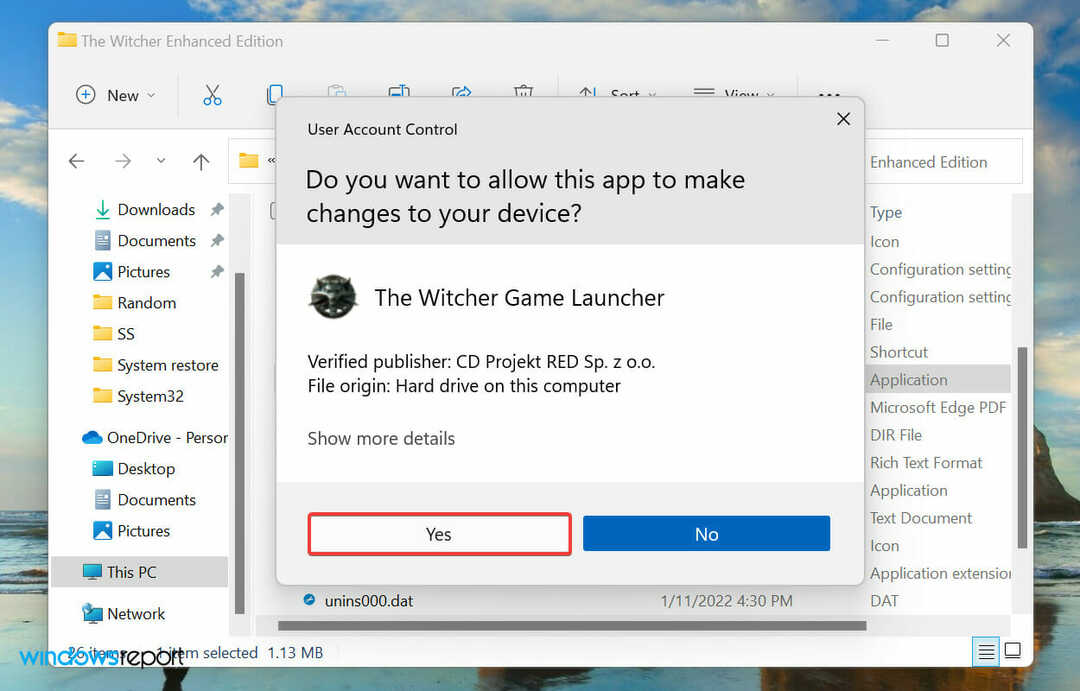
- Mäng peaks kohe käima.
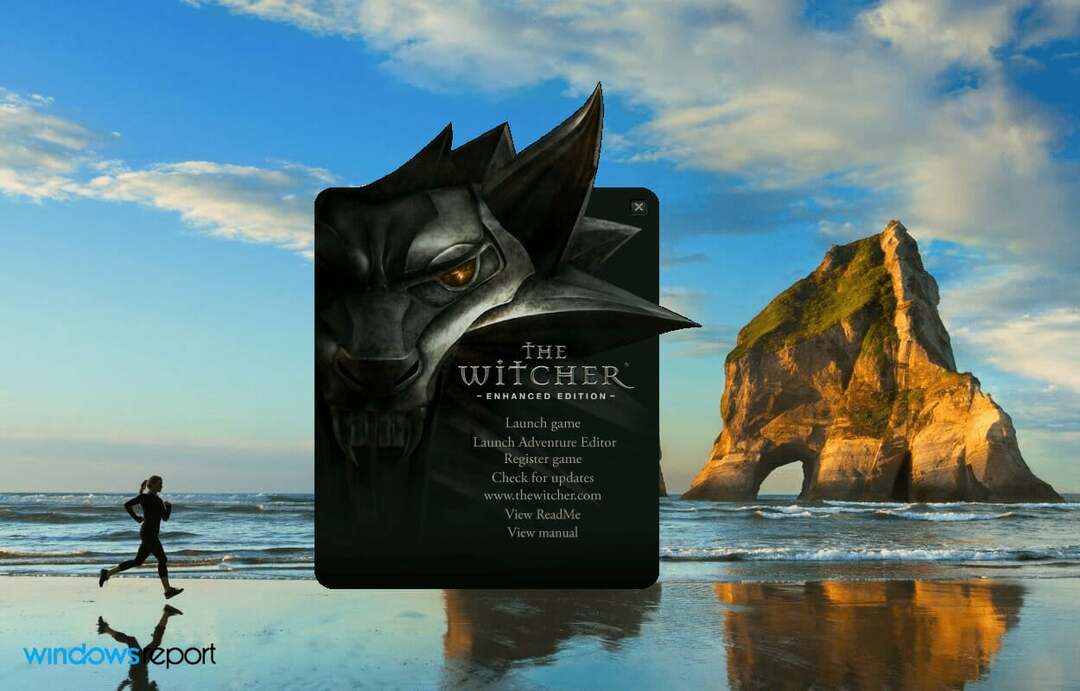
GOG Galaxysse lisatud erinevate mängude installiprogrammid asuvad kusagil nende vastavas kaustas. Mõne jaoks võib neid olla üsna lihtne leida, samas kui teistel juhtudel peate veidi otsima.
Kuid kui olete käivitaja asukoha leidnud, saate Windows 11-s mängida mänge ilma GOG Galaxyta. Samuti võidakse käivitaja salvestada teise nimega, seega on soovitatav vaadata täitmisfaile (.exe).
Kuidas installida puuduvad DLL-failid GOG Galaxy mängude mängimiseks?
Eksperdi nõuanne: Mõnda arvutiprobleemi on raske lahendada, eriti kui tegemist on rikutud hoidlate või puuduvate Windowsi failidega. Kui teil on probleeme vea parandamisega, võib teie süsteem olla osaliselt katki. Soovitame installida Restoro – tööriista, mis skannib teie masina ja tuvastab vea.
Kliki siia allalaadimiseks ja parandamise alustamiseks.
Paljud kasutajad said veateate, milles mainiti, et teatud DLL-fail puudub ja mängu uuesti installimine peaks selle parandama. Kuid enamik ei suutnud viga kõrvaldada isegi järgmistel installidel.

Viga võib ilmneda nii GOG Galaxy kaudu kui ka ilma selleta mänge mängides. Lihtsaim väljapääs siit on installida puuduvad DLL-failid.
Protsess ei tohiks kesta kauem kui paar minutit ja kindlasti kõrvaldaks vea. Seda saate teha järgmiselt.
-
Minge ametlikule DLL-FILES saidile, sisestage ülaosas olevasse otsingukasti puuduv DLL-fail ja klõpsake nuppu Sisenema.
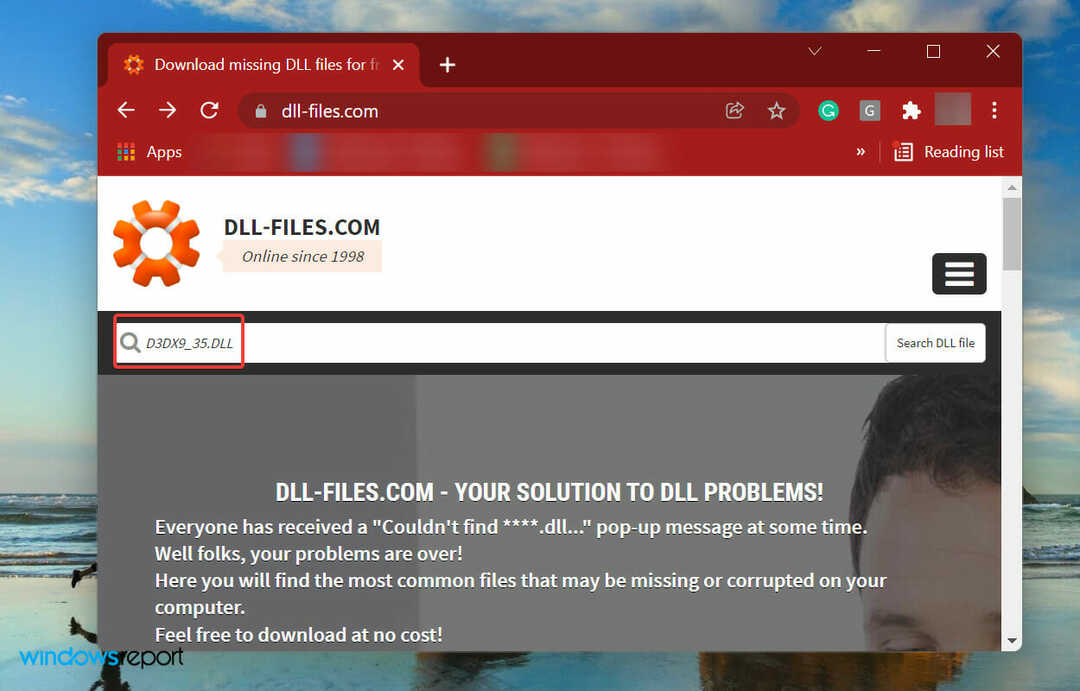
- Klõpsake vastavat otsingutulemust.
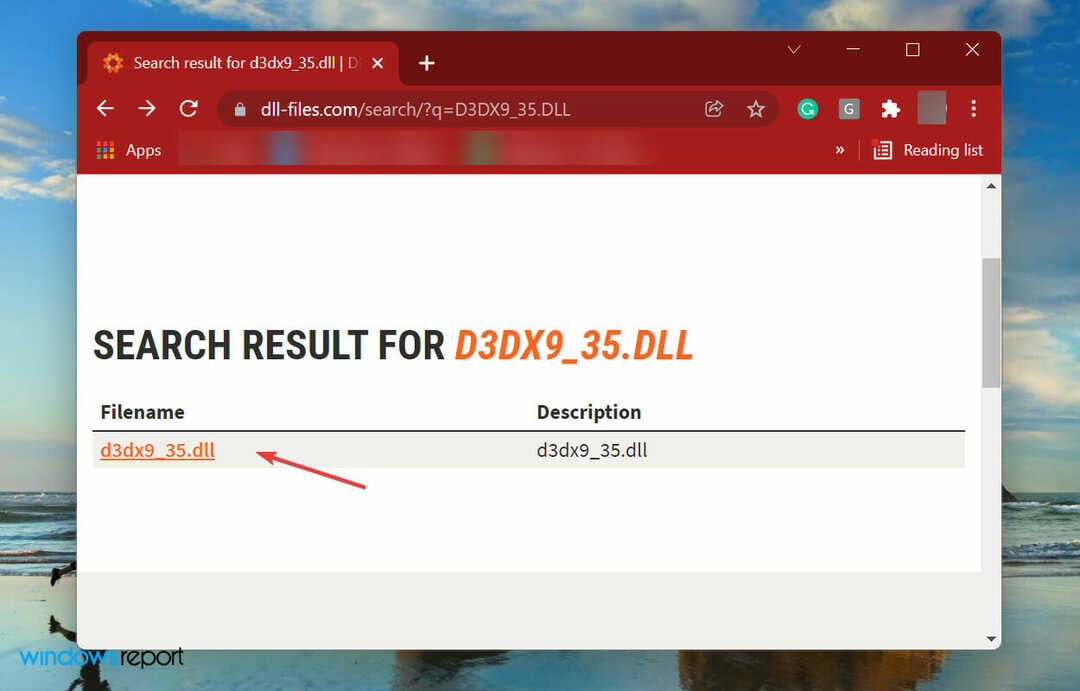
- Nüüd klõpsake nuppu Lae alla vajaliku DLL-faili hankimiseks.
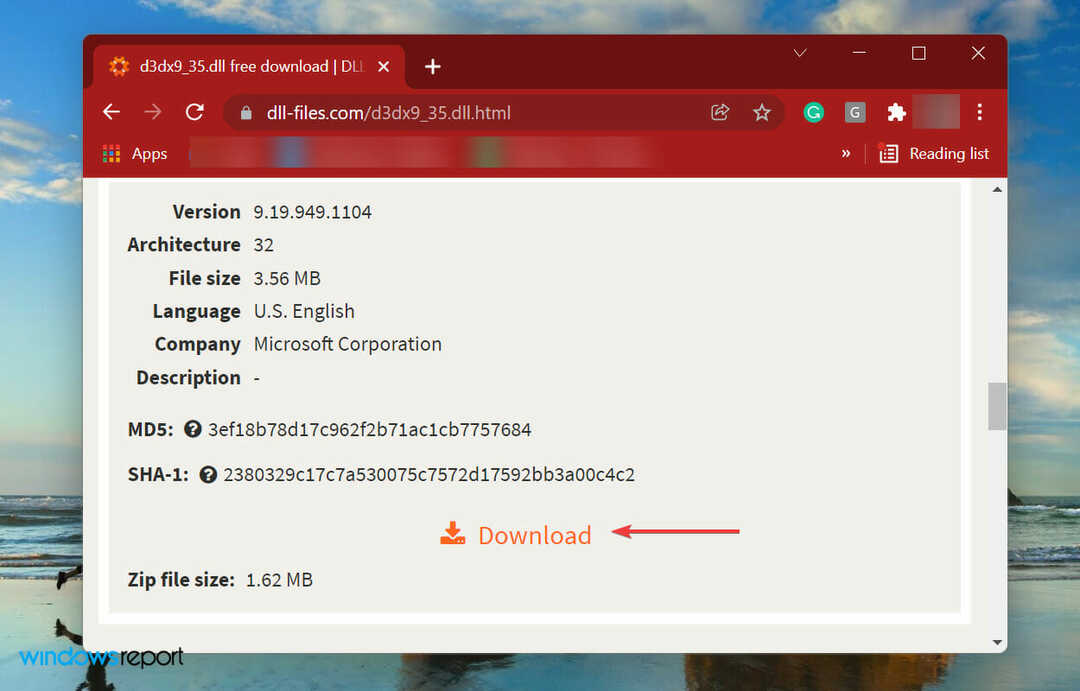
- Kui see on alla laaditud, minge kausta, kus see asub, paremklõpsake salvestatud failil ja valige Ekstrakti kõik kontekstimenüüst.
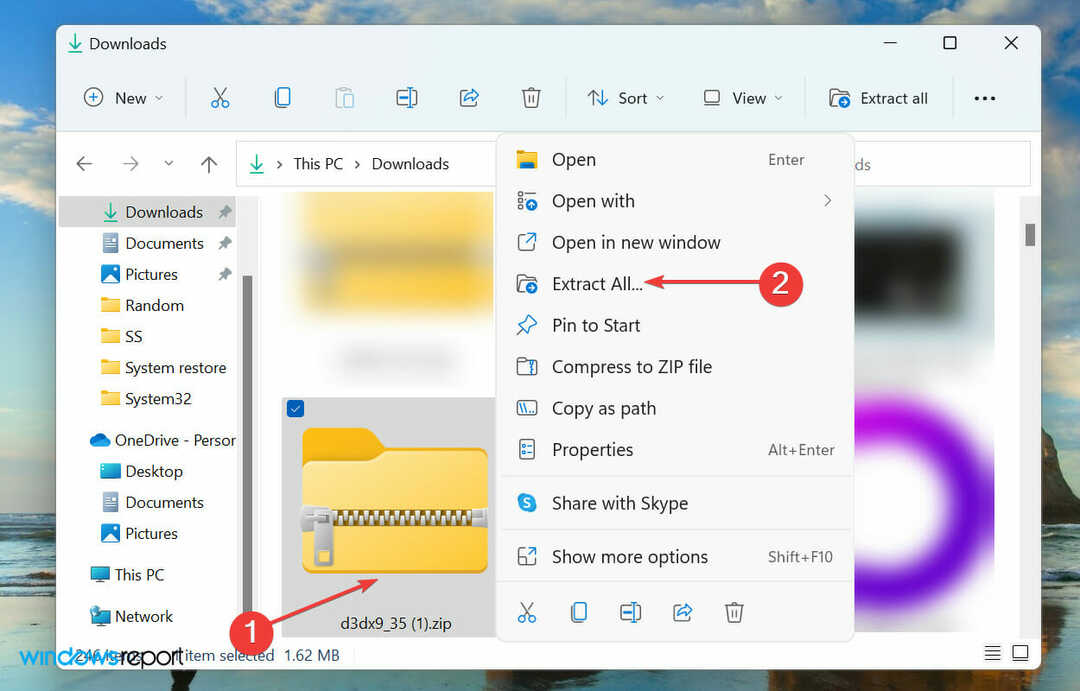
- Valige ekstraktitud faili salvestamiseks soovitud asukoht ja klõpsake nuppu Väljavõte protsessi alustamiseks.
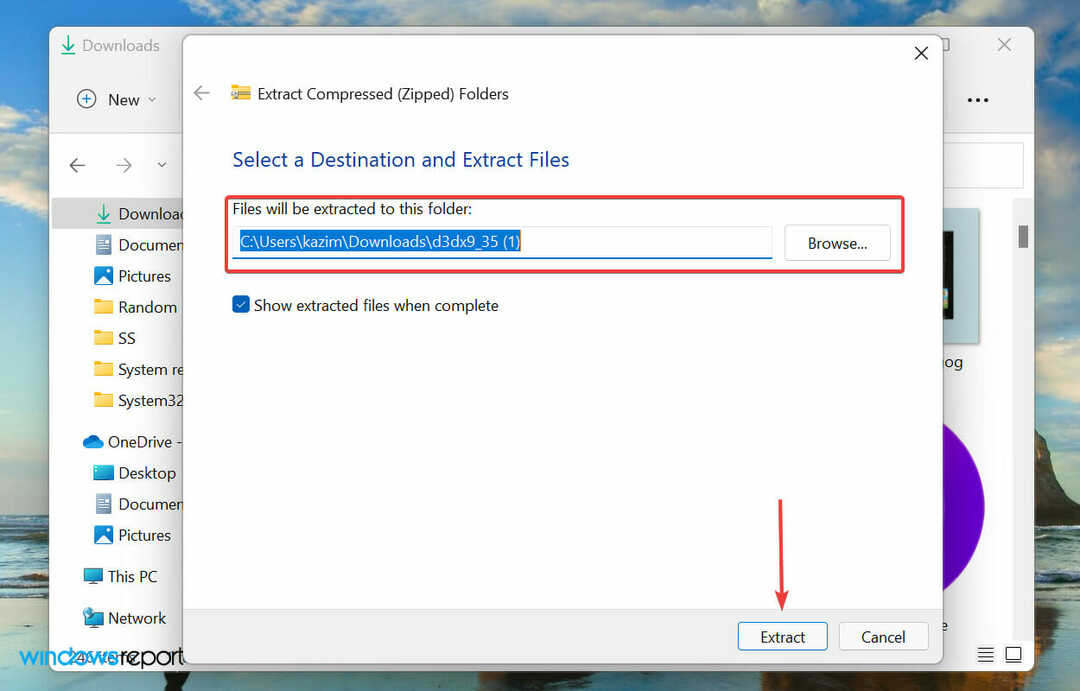
- Avage ekstraktitud kaust, valige DLL faili ja vajuta Ctrl + C selle kopeerimiseks.
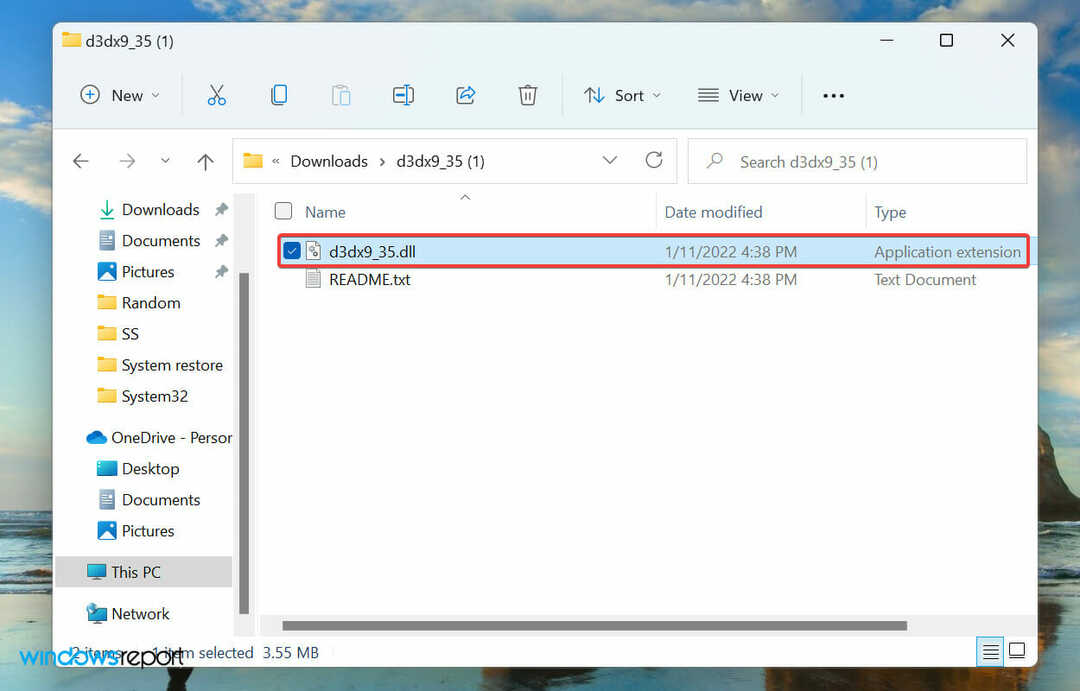
- Nüüd liikuge kausta, kuhu mängufailid on salvestatud, ja vajutage nuppu Ctrl + V kleepida DLL faili.
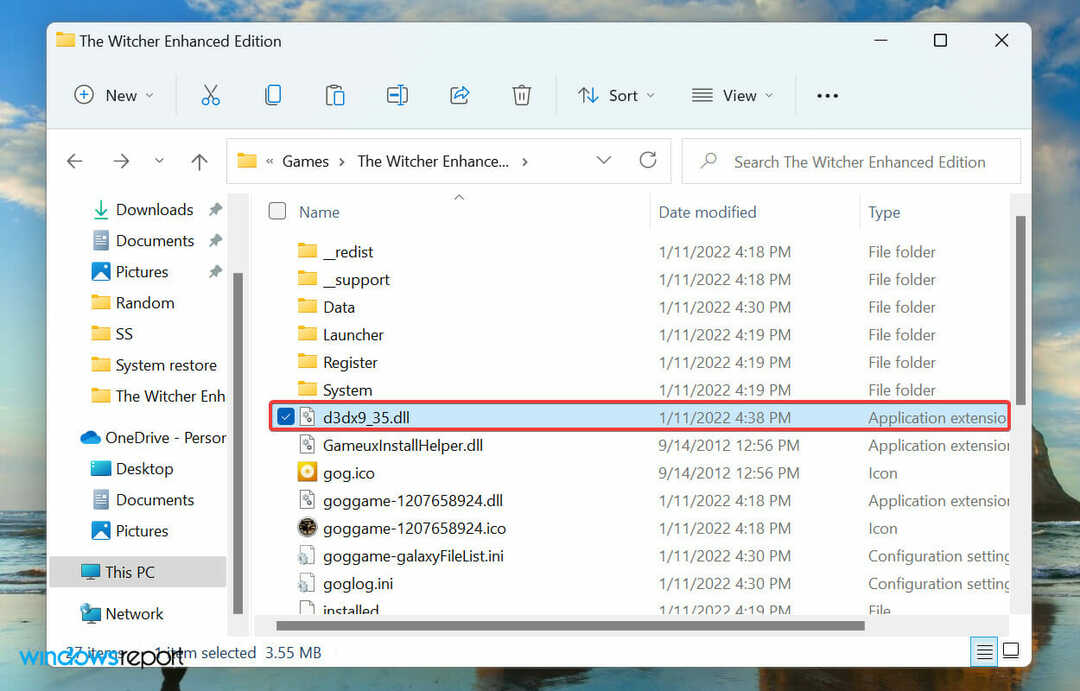
- Mäng peaks nüüd ilma probleemideta käivituma.
Siiski veenduge, et laadite alla 32-bitise DLL-faili 32-bitise programmi jaoks ja 64-bitise DLL-faili 64-bitise programmi jaoks. Kui see nii ei ole, puutute kokku 0xc000007b viga.
Nüüd teate, kuidas mängida mänge ilma GOG Galaxyta Windows 11-s ja DLL-failide allalaadimise protsessi, kui mõni neist puudu on.
Juhul kui oled GOG Galaxy uus uudis, vaadake meie juhendit, mis kirjeldab üksikasjalikult selle kõiki aspekte.
Ärge kartke meile allolevas kommentaaride jaotises rääkida oma kogemusest GOG Galaxyga. Ootame sinust kuulda.
 Kas teil on endiselt probleeme?Parandage need selle tööriistaga:
Kas teil on endiselt probleeme?Parandage need selle tööriistaga:
- Laadige alla see PC Repair Tool hinnatud saidil TrustPilot.com suurepäraseks (allalaadimine algab sellelt lehelt).
- Klõpsake Alusta skannimist et leida Windowsi probleeme, mis võivad arvutiprobleeme põhjustada.
- Klõpsake Parandage kõik Patenteeritud tehnoloogiatega seotud probleemide lahendamiseks (Eksklusiivne allahindlus meie lugejatele).
Restoro on alla laadinud 0 lugejad sel kuul.
![GoG Galaxy udune tekst / visioon [Full FIX]](/f/caf2b2a0df1336e324e69f8ecf5fe5ef.jpg?width=300&height=460)
![Kuidas lahendada Gog Galaxy valge ekraani probleem [täielik juhend]](/f/fc6b5349ee7955a51870840ed05e0828.jpg?width=300&height=460)
![GOG Galaxy installimine nurjus / konfiguratsiooniviga [lahendatud]](/f/4c921038fdf64dcd1c59ae70ac75e990.jpg?width=300&height=460)